Dari hari kehari, penggunaan wireless pada sebuah jaringan tumbuh begitu pesat, tak hanya di kota-kota besar saja, bahkan di daerah pelosok pun sudah ramai digunakanya perangkat radio Wireless dalam sebuah Jaringan komputer.
Hal diatas mengakibatkan tumpang tindih antar sesama radio wireless atau yang umum diucapkan Interfensi. Untuk mengatasi hal tersebut dibutuhkan pengetahuan untuk menentukan frekuensi mana yang baik dan bagus untuk digunakan pada sebuah jaringan wireless.
Penggunaan frekuensi pada radio wireless, harus mengikuti aturan yang telah di tetapkan oleh pemerintah. Tiap negara mempunyai aturan yang berbeda-beda untuk masalah penggunaan frekuensi ini.
Pada perangkat radio wireless terdapat menu untuk memilih Country (Negara) sebagai acuan untuk memberikan List frekuensi yang bisa anda gunakan pada perangkat wireless anda sesuai regulasi masing-masing negara.
Pada perangkat Radio Wireless UBNT dengan AirOS versi jadul terdapat sebuah pilihan Country berupa Compliance Test yang banyak digunakan untuk mengatur secara manual Frekuensi apa yang ingin digunakan tanpa harus mengikuti Regulasi yang ada.
Namun pada Perangkat Radio Wireless UBNT dengan Versi AirOS terbaru, pilihan Compliance Test ini sudah tidak terlihat lagi entah karena alasan apa. Padahal penggunaan Compliance test bagi para administrator jaringan sangatlah penting untuk menetukan frekuensi yang bagus digunakan untuk mendapatkan hasil terbaik pada perangkat radio wirelessnya.
Perlu anda ketahui, ternyata Pilihan Compliance Test sebenarnya tidak dihapus dari AirOs terbaru melainkan hanya di "Hidden" atau disembunyikan, dan untuk Memunculkanya kembali pun bisa dilakukan dengan sangat mudah.
- Reset Radio UBNT anda, dengan menekan Tombol Reset yang ada pada bagian bawah radio
- Setelah berhasil direset, Masuk ke menu configurasi menggunakan Browser dengan mengakses IP Default dari Radio UBNT yaitu 192.168.1.20 dengan catatan, PC/Laptop anda pun sudah di atur IP nya menjadi sekelas dengan IP Radio wireless tersebut
- Di Halaman Configurasi anda akan dihadapkan pada menu awal untuk memilih negara dan menyetujui Terms Of Use UBNT
- jangan dulu menekan apapun, sekarang anda harus menyiapkan aplikasi Putty yang bisa anda download dari Link ini
- Selanjutnya buka aplikasi Putty tersebut lalu masukan IP Address UBNT dan Klik Open
- Login menggunakan username : ubnt dan password ubnt
- setelah berhasil login sekarang waktunya memasukan baris perintah pada Putty untuk menampilkan Compliance Test
- Namun yang perlu diperhatikan adalah Versi OS yang digunakan pada perangkat anda, karena baris perintah yang akan digunakan pada Firmware XM-v5.5.8 berbeda dengan Firmware XM-v5.5.9 dan XM-v5.5.10
- Jika Firmware yang anda gunakan adalah XM-v5.5.8 maka perintah yang digunakan adalah seperti yang dibawah ini
echo “radartool cactime 1000″ > /etc/persistent/rc.poststart - Tekan Enter
echo “echo ‘ - Tekan Enter
Atau
\n’ >> /etc/ccodes.inc” >> /etc/persistent/rc.poststart -Tekan Enter
chmod +x /etc/persistent/rc.poststart - Tekan Enter
cfgmtd -w -p /etc/ - Tekan Enter
reboot - Tekan Enter
- namun Jika Firmware anda adalah XM-v5.5.9 atau XM-v5.5.10 Maka baris perintah yang digunakan adalah seperti ini
touch /etc/persistent/ct - Tekan Enter
save - Tekan Enter
reboot - Tekan Enter
- Jika telah selesai maka, refresh kembali halaman Configurasi UBNT yang ada di Browser tadi, lalu perhatikan disitu akan muncul Compliance Test yang tadinya tidak ada
- Selesai
Silahkan lihat tutorialnya dalam bentuk video yang ada dibawah ini, jikalau Penjelasan diatas masih belum bisa anda pahami.
Terima Kasih

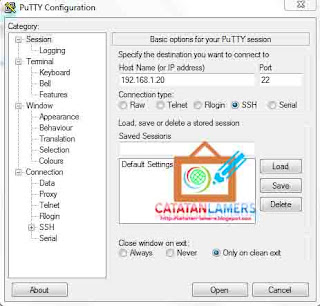

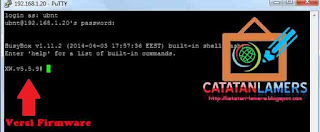
9 komentar
Help me Agan
saya punya UBNT Nanostations Loco M2 setelah di setting tidak bisa menyimpan data (tidak mau di "apply" di ip statis selalu kembali default 192.168.1.20.. tolong solusinya Agan
Terimakasih
reset on poe di uncheck..atw coba ganti poe lain dlu gan
I like the article you provided, very helpful thank you.
dont forget visit my page >>> http://68.65.122.242/
Poker Online
BandarQ
Domino 99
AduQ
Sakong
Bandar Poker
Bandar66
Capsa Susun
Perang Baccarat
pak Q
http://68.65.122.242/
EmoticonEmoticon